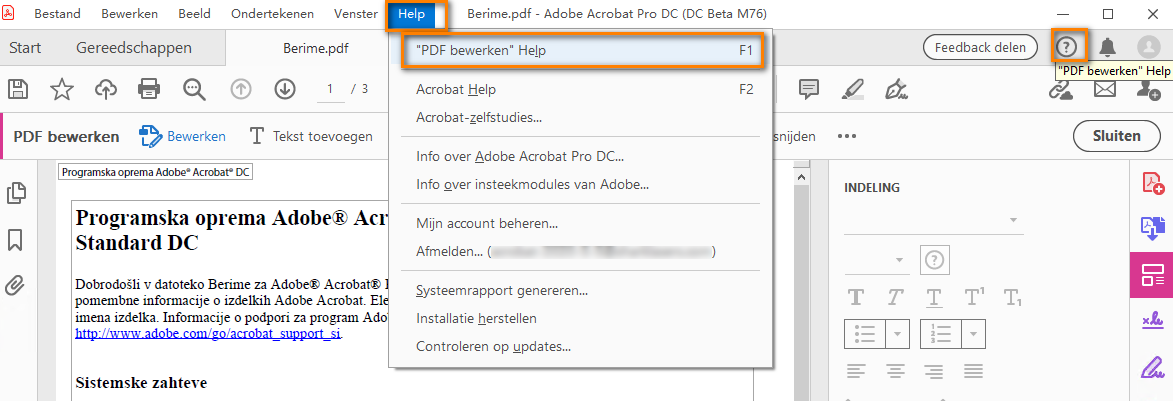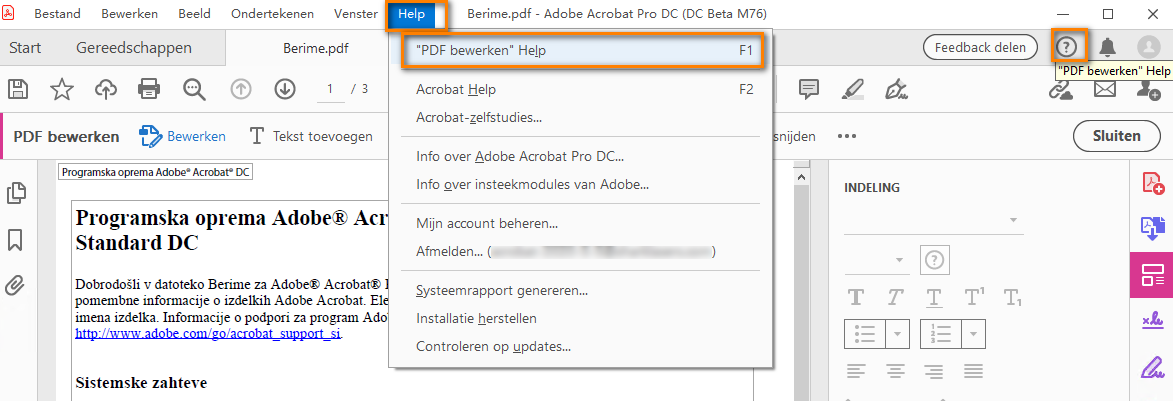Acrobat met de Adobe Document Cloud-services is de volledige PDF-oplossing voor het werken met uw belangrijkste documenten op desktop-pc's, internet en mobiele apparaten. Download de nieuwste versie van Acrobat. Klik in het menu Help op Controleren op updates en volg de aanwijzingen op het scherm om het updateproces te voltooien.


Ondersteuning voor de beveiligde modus (sandbox) in Acrobat
We introduceren de functie Beveiligde modus (sandbox) in Acrobat. Deze was eerder alleen beschikbaar in Acrobat Reader.
De beveiligde modus (sandbox) is een belangrijke architecturele wijziging en betreft alle functies en workflows in Acrobat. Standaard is de beveiligde modus uitgeschakeld.
De beveiligde modus inschakelen in Acrobat:
- Ga in het menu Bewerken naar Voorkeuren.
- Klik bij Categorieën op Beveiliging (uitgebreid) en selecteer Beveiligde modus inschakelen bij opstarten (voorvertoning).
- Sluit Acrobat af en start opnieuw.


Hoe kunt u controleren of de beveiligde modus is ingeschakeld?
- Open Windows Taakbeheer. Als u twee exemplaren van Acrobat.exe ziet, is de beveiligde modus ingeschakeld voor Acrobat.
Adobe voert momenteel testen uit voor de nieuwe beveiligde modus in Acrobat. Daardoor is deze nieuwe ervaring mogelijk nog niet beschikbaar voor alle Acrobat-gebruikers.
Gestroomlijnde ervaring voor Invullen en ondertekenen
De nieuwe gestroomlijnde gebruikerservaring Invullen en ondertekenen heeft geen extra pop-upvenster met uitleg meer. Als u de tool Invullen en ondertekenen kiest, gaat u direct naar de gelijknamige gebruikerservaring, en zijn alle opties beschikbaar op de werkbalk.


- Een document invullen en ondertekenen - Als u het document wilt invullen, gebruikt u de annotaties op de werkbalk. Als u het document wilt ondertekenen, klikt u op Zelf ondertekenen. Zie PDF-formulieren invullen en ondertekenen | Nieuwe ervaring voor meer informatie.
- Het document laten ondertekenen door anderen - klik op Vragen om handtekeningen, typ de gewenste gegevens en klik op Locatie voor ondertekening aangeven. Zie Documenten verzenden ter ondertekening | Nieuwe ervaring voor meer informatie.


- Een alleen-lezenkopie van het formulier delen - klik op Volgende > Opslaan als een alleen-lezenkopie > Doorgaan om het formulier te delen. Het formulier wordt geüpload naar de server en gecertificeerd door Adobe Sign. Zie Een kopie van het formulier opslaan of verzenden voor meer informatie.


U kunt het document op de volgende manieren delen met uw ontvangers.
- Een koppeling kophalen om te delen: hiermee maakt u een alleen-lezen koppeling naar het document dat u met anderen deelt om te bekijken.
- Kopie verzenden: stuur een alleen-lezen kopie van uw voltooide document per e-mail.
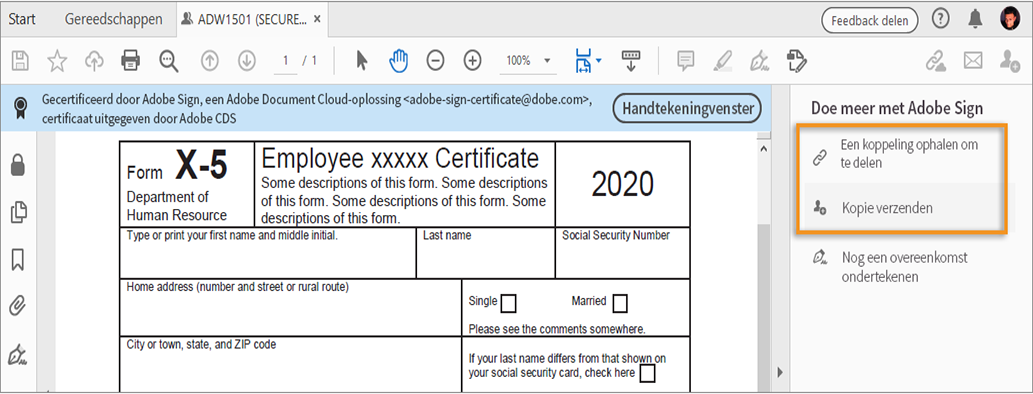
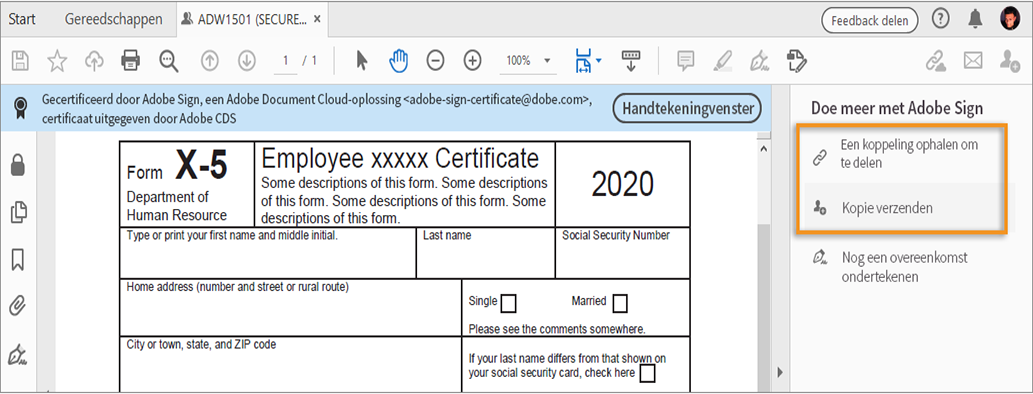
Adobe voert momenteel testen uit voor de nieuwe gebruikerservaring voor Invullen en ondertekenen in Acrobat. Daardoor is deze nieuwe ervaring mogelijk nog niet beschikbaar voor alle Acrobat-gebruikers.
Nieuw menu Ondertekenen
Het nieuwe menu Ondertekenen biedt eenvoudig toegang tot alle formuliergerelateerde tools zoals Invullen en ondertekenen, Vragen om handtekeningen, Formulier maken en Alle overeenkomsten beheren.


Adobe test momenteel het nieuwe menu Ondertekenen in Acrobat. Daardoor is het nieuwe menu mogelijk nog niet beschikbaar voor alle Acrobat-gebruikers.
Vereenvoudigde en begeleide gebruikerservaring voor redigeren
Met de nieuwe vereenvoudigde en begeleide ervaring voor redigeren kunt u gemakkelijker vertrouwelijke inhoud uit PDF's verwijderen.
Redactie met twee klikken
Voer een van de volgende handelingen uit als u tekst en afbeeldingen in een PDF wilt redigeren:
- Open het PDF-bestand in Acrobat. Klik op Bewerken > Tekst en afbeeldingen redigeren.
- Selecteer de tekst of afbeelding in een PDF, klik met de rechtermuisknop en selecteer Redigeren.
- Selecteer de tekst of afbeelding in een PDF en kies Redigeren in het zwevende contextmenu.






Het is nu eenvoudiger om gemarkeerde redactiewijzigingen voor tekst en afbeeldingen toe te passen. Ga daartoe op een van de volgende manieren te werk:
- Klik op Opslaan
 of ga naar Bestand > Opslaan. U wordt gevraagd de redactiewijziging toe te passen en het bestand op te slaan. Klik op Toepassen en opslaan.
of ga naar Bestand > Opslaan. U wordt gevraagd de redactiewijziging toe te passen en het bestand op te slaan. Klik op Toepassen en opslaan.
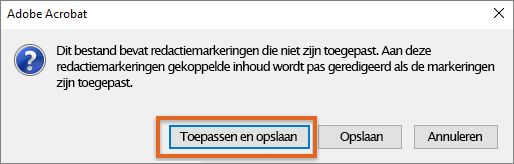
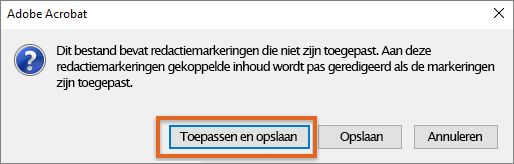
- Klik op Toepassen in het blauwe lint boven in het scherm.
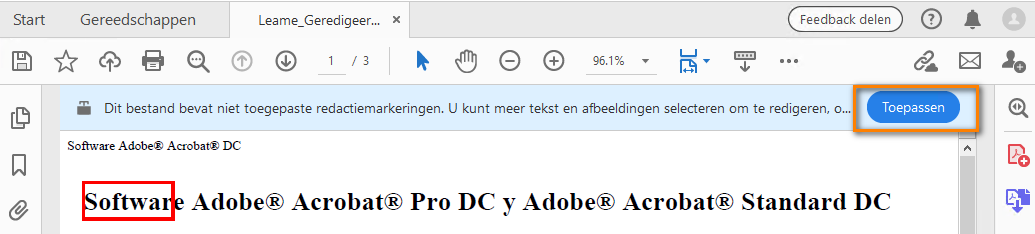
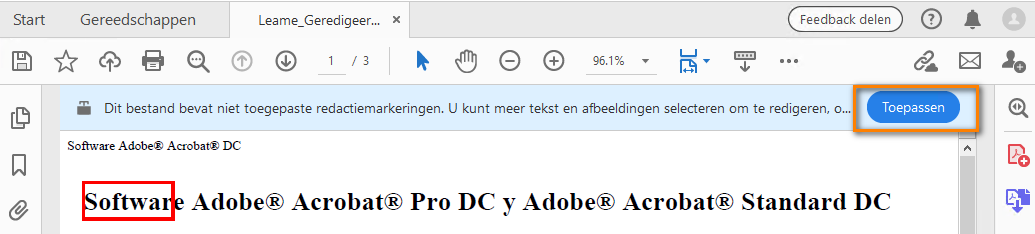
In het dialoogvenster Redactie toepassen kunt u aangeven of u de verborgen informatie wilt verwijderen. Klik in dat geval op de knop Schakelen. Acrobat behoudt de gekozen instelling. Klik op OK.


Zie Vertrouwelijke inhoud uit PDF's verwijderen voor meer informatie.
Vereenvoudigd gereedschap Redigeren
Het gereedschap Redigeren is overzichtelijker en op de werkbalk ziet u nu alleen de twee belangrijkste opties: Tekst en afbeeldingen redigeren en Document ontsmetten.


Tekst en afbeeldingen redigeren: de handeling Tekst en afbeeldingen redigeren is standaard geselecteerd. Zo kunt u beginnen met het markeren van de tekst en afbeeldingen die u wilt redigeren zonder dat u een andere handeling hoeft te selecteren voor het gereedschap. Klik op de vervolgkeuzelijst voor Pagina's redigeren of Tekst zoeken en redigeren of stel de weergave van redactiemarkeringen in met Eigenschappen.


Document ontsmetten: Verborgen gegevens verwijderen is nu een optionele bewerking binnen de handeling Document ontsmetten. Wanneer u een document ontsmet, worden de verborgen gegevens ook verwijderd. Als u verborgen gegevens selectief wilt verwijderen, klikt u eerst op Document ontsmetten en vervolgens op de hyperlink Klikt u hier.


Miniaturen knippen, kopiëren en plakken in de tool Pagina's indelen en in de paginaminiaturen
U kunt de pagina's in een PDF nu indelen met de opties voor knippen, kopiëren en plakken in het contextmenu van de paginaminiatuurweergave van het gereedschap Indelen, en ook via de paginaminiaturen in Acrobat. Ook worden de opties ondersteund voor meerdere documenten: wat u in één document knipt of kopieert, kunt u direct in een ander document plakken.
-
Open de PDF in Acrobat en voer een van de volgende handelingen uit:
- Ga naar Gereedschappen > Pagina's indelen. Kies Knippen of Kopiëren in het contextmenu van de paginaminiatuur dat verschijnt als u op de rechtermuisknop klikt of in het menu Opties (...).
- Klik op de paginaminiaturen in het linkerdeelvenster van een PDF. Kies Knippen of Kopiëren in het contextmenu dat verschijnt als u met de rechtermuisknop klikt.
Knippen of Kopiëren kiezen in het contextmenu in Gereedschappen > Pagina's indelen Knippen of Kopiëren kiezen in het contextmenu in Gereedschappen > Pagina's indelen Knippen of Kopiëren kiezen via het contextmenu in paginaminiaturen Knippen of Kopiëren kiezen via het contextmenu in paginaminiaturen Kies Knippen of Kopiëren in het menu Opties (...) Kies Knippen of Kopiëren in het menu Opties (...) - Ga naar Gereedschappen > Pagina's indelen. Kies Knippen of Kopiëren in het contextmenu van de paginaminiatuur dat verschijnt als u op de rechtermuisknop klikt of in het menu Opties (...).
-
Klik tussen de paginaminiaturen op de plaats waar u de pagina wilt invoegen. U ziet een invoegbalk die duidelijk aangeeft waar de pagina moet worden geplakt. Klik met de rechtermuisknop of klik op de invoegbalk en kies Plakken.
Het deelvenster Opmerkingen wordt standaard geopend voor PDF's met opmerkingen
Acrobat opent nu automatisch het deelvenster Opmerkingen wanneer u een PDF met opmerkingen opent. Als u het deelvenster sluit, wordt u gevraagd om te kiezen of u het deelvenster de volgende keer automatisch wilt openen voor PDF's met opmerkingen.


U deze voorkeur ook handmatig instellen:
- Kies in Acrobat de optie Bewerken > Voorkeuren (Windows) of Acrobat > Voorkeuren (Mac).
- Schakel onder Opmerkingen de optie Venster Opmerkingen tonen wanneer een PDF met opmerkingen wordt geopend uit. Klik op OK.
Adobe test deze nieuwe functie momenteel in Acrobat. Daardoor is deze nieuwe ervaring mogelijk nog niet beschikbaar voor alle Acrobat-gebruikers.
Dialoogvenster Afdrukken is gemoderniseerd
Het nieuwe verbeterde dialoogvenster Afdrukken past zonder schuifbalk in alle ondersteunde schermresoluties.


Overzicht van wijzigingen in het dialoogvenster Afdrukken:
- Het label Automatisch Staand/Liggend is gewijzigd in Auto.
- De keuzerondjes onder Af te drukken pagina's, Pagina vergroten/verkleinen & verwerken en Afdrukstand zijn horizontaal uitgelijnd.
- De sectie Opmerkingen & Formulieren is verplaatst naar het linkerdeelvenster.
- Het label Huidige pagina is gewijzigd in Huidig.
- Aan elke sectie is opvulling toegevoegd.
- Het selectievakje Inkt/toner besparen is horizontaal uitgelijnd.
- Het tekstvakgebied van Pagina's in de sectie Af te drukken pagina's is verkleind.
- In het compacte voorvertoningsgebied van de pagina blijft de juiste verhouding behouden.
- Meer opties zijn compacter.
Suggesties voor zoeken via de cloud
De nieuwe cloud-zoekoptie in Acrobat stelt zoekopdrachten voor op basis van uw zoekwoorden. Wanneer u naar een woord zoekt, biedt de tool niet alleen overeenkomsten voor het gezochte woord, maar ook verwante woorden en synoniemen in het document. Bovendien wordt gekeken naar wat u bedoelt, ook bij een typ- of spelfout.
Als u bijvoorbeeld zoekt naar het woord 'standaarden' in een PDF, ziet u het overeenkomende woord (standaarden) en suggesties op basis van de werkelijke betekenis van het woord ('vereisten', 'richtlijnen', 'naleving', enzovoort).
Wanneer u deze functie gebruikt, slaat Adobe geen kopie van uw PDF op en wordt elke communicatie versleuteld.


Als u cloudgestuurd zoeken wilt in- of uitschakelen, klikt u op het instellingenpictogram (![]() ) en kiest u Skydrevet søk.
) en kiest u Skydrevet søk.


Adobe test momenteel de nieuwe functie voor zoeksuggesties via de cloud in Acrobat. Daardoor is deze nieuwe ervaring mogelijk nog niet beschikbaar voor alle Acrobat-gebruikers.
PDFMaker-invoegtoepassing voor Microsoft Excel op Mac
PDFMaker is nu beschikbaar voor Microsoft Excel op macOS. PDFMaker wordt ondersteund voor MS Office 2016 (versie 16.35) and nieuwere versies. Gebruik de Acrobat-invoegtoepassing PDF maken om PDF’s te maken en de invoegtoepassing Adobe PDF maken en delen om Adobe PDF’s te maken en te delen in Acrobat.
Wanneer u op PDF maken klikt, wordt u gevraagd of u de Adobe Create PDF-cloudservice of de lokale conversie wilt gebruiken. U kunt de cloudservice kiezen om PDF's van hoge kwaliteit te maken.




Google Chrome-extensie voor Acrobat op Mac
De Adobe Acrobat-extensie voor Chrome is nu beschikbaar op macOS. Als u de extensie inschakelt, wordt de Acrobat-werkbalk voor maken van PDF’s toegevoegd. Klik met de rechtermuisknop voor een contextmenu met opties voor het converteren van webpagina's of koppelingen naar PDF’s.
Adobe test momenteel de nieuwe Chrome-extensie voor Acrobat op Mac. Daardoor is de uitbreiding mogelijk niet beschikbaar voor alle Acrobat-gebruikers.
Nieuwe optie 'Invullen en ondertekenen in Acrobat' in Google Chrome
Met de nieuwe optie Invullen en ondertekenen voor Chrome kunt u rechtstreeks vanuit Chrome een PDF-formulier openen in Acrobat. Wanneer u een online PDF opent in Chrome, detecteert Acrobat of het om een PDF-formulier gaat en wordt de optie Invullen en ondertekenen in Acrobat permanent weergegeven. Als u het formulier wilt invullen en ondertekenen, gaat u op een van de volgende handelingen te werk:
- Klik op Invullen en ondertekenen in Acrobat in het permanente menu.


- Klik op de Acrobat-uitbreiding in de rechterbovenhoek van het browservenster en klik vervolgens op Invullen en ondertekenen.
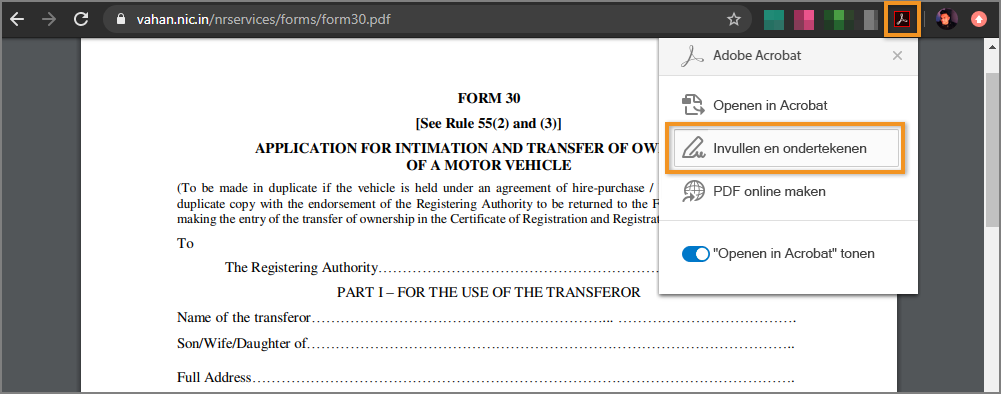
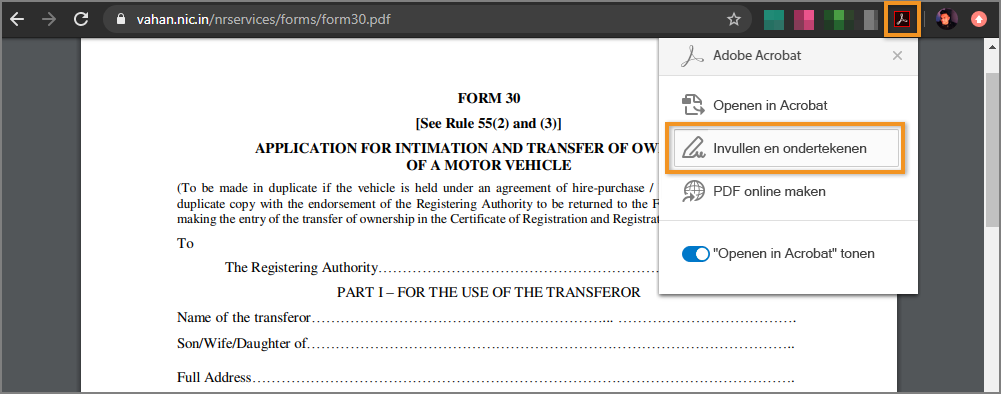
Adobe test momenteel de nieuwe optie Invullen en ondertekenen in de Chrome-uitbreiding voor Acrobat. Daardoor is de optie mogelijk niet beschikbaar voor alle Acrobat-gebruikers.
Flash-inhoud uitschakelen in 3D-bestanden
De functie voor het toevoegen van Flash-content in 3D PDF-bestanden is nu uitgeschakeld en wordt niet meer ondersteund. Een van de onderstaande dialoogvensters verschijnt wanneer u in een PDF op Flash-content stuit.
- Wanneer Flash Player niet op uw systeem is geïnstalleerd:


- Wanneer Flash Player op uw systeem is geïnstalleerd: er verschijnt een bericht waarin u wordt gevraagd om inhoud niet af te spelen met Flash Player.


Kies een van de volgende opties:
- OK: hiermee wordt de voorkeursinstelling 'Gebruik Flash Player voor het afspelen van 3D- en multimedia-inhoud' uitgeschakeld. FlashPlayer wordt niet gebruikt om Flash-inhoud af te spelen. De PDF gebruikt de native OS-mediaspelers, zoals Windows Media Player op Windows of QuickTime op macOS, om de audio- of video-inhoud in de PDF af te spelen.
- Vraag het me later: de voorkeursinstelling Gebruik Flash Player voor het afspelen van 3D- en multimedia-inhoud wordt ingeschakeld en FlashPlayer speelt de Flash-inhoud af. Het bericht wordt nogmaals weergegeven als de gebruiker een PDF-bestand met Flash-inhoud opent.


Zie Flash Player buiten gebruik gesteld | Impact in Reader en Acrobat voor meer informatie.
De functie Volledige controle in Toegankelijkheid heet voortaan Toegankelijkheidscontrole
De functie Volledige controle in de tool Toegankelijkheid heet voortaan Toegankelijkheidscontrole ter verduidelijking van de beoogde taak en zodat de gewenste functie sneller kan worden gevonden.


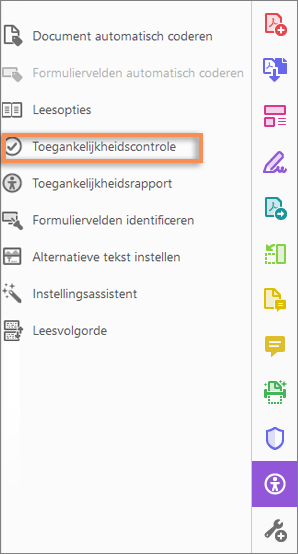
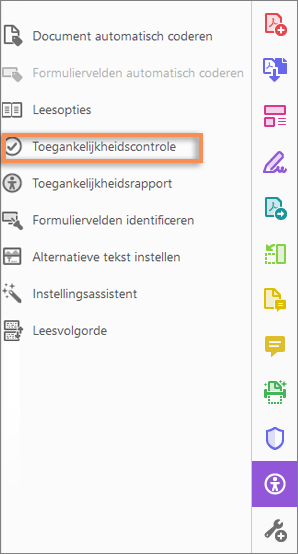
Wijzigingen in het autorisatiebereik voor Gmail in Acrobat
Acrobat gebruikt nu de REST-API's, waarbij beperkte machtigingen nodig zijn, zoals voor het opstellen van e-mails en het alleen lezen van contactpersonen, om een concept te maken en een e-mail vanuit Acrobat te verzenden. (Eerder gebruikte Acrobat het IMAP/SMTP-protocol waarbij machtigingen nodig waren om e-mails uit uw Gmail-account te lezen, samen te stellen, te verzenden en te verwijderen.)




Betere PDF-rendering
Er zijn meerdere verbeteringen aangebracht wat opslaan in de cache betreft om een probleemloze weergave van ingewikkelde PDF-bestanden mogelijk te maken.
Contextgevoelige Help-content vanuit de toepassing
Acrobat biedt nu contextgevoelige Help zodat u met één klik toegang hebt tot de Help-content in de context van het gereedschap dat of de functie die u gebruikt. Als u bijvoorbeeld het gereedschap Bewerken gebruikt en op het menu Help of op het helppictogram (?) klikt of als u op de F1 -toets drukt, verschijnt de Help-pagina PDF bewerken.